Excel'de kriterlere göre benzersiz sayısal değerleri sayma
Excel çalışma sayfasında, belirli bir koşula göre benzersiz sayısal değerlerin sayısını bulma sorunuyla karşılaşabilirsiniz. Örneğin, aşağıdaki ekran görüntüsünde gösterilen rapordan “T-shirt” ürününün benzersiz Miktar (Qty) değerlerini nasıl sayabilirim? Bu makalede, Excel'de bu görevi gerçekleştirmek için bazı formüller göstereceğim.

- Excel 2019, 2016 ve daha eski sürümlerde kriterlere göre benzersiz sayısal değerleri sayma
- Excel 365'te kriterlere göre benzersiz sayısal değerleri sayma
Excel 2019, 2016 ve daha eski sürümlerde kriterlere göre benzersiz sayısal değerleri sayma
Excel 2019 ve daha eski sürümlerde, kriterlere göre benzersiz değerleri saymak için TOPLA, SIKLIK ve EĞER fonksiyonlarını birleştirebilirsiniz. Genel sözdizimi şu şekildedir:
Dizi formülüdür, Ctrl + Shift + Enter tuşlarına birlikte basılmalıdır.
- criteria_range: Belirttiğiniz kritere uyan hücre aralığı;
- criteria: Benzersiz değerleri saymak istediğiniz koşul;
- range: Sayılacak benzersiz değerlere sahip hücre aralığı.
Lütfen aşağıdaki formülü boş bir hücreye uygulayın ve doğru sonucu almak için Ctrl + Shift + Enter tuşlarına basın, aşağıdaki ekran görüntüsüne bakın:

Formülün açıklaması:
=TOPLA(--(SIKLIK(EĞER(A2:A12=E2,C2:C12),C2:C12)>0))
- EĞER(A2:A12=E2,C2:C12): Bu EĞER fonksiyonu, A sütunundaki ürün “T-shirt” ise C sütunundaki değeri döndürür, sonuç şu şekilde bir dizi olacaktır: {YANLIŞ;300;500;YANLIŞ;400;YANLIŞ;300;YANLIŞ;YANLIŞ;YANLIŞ;350}.
- SIKLIK(EĞER(A2:A12=E2,C2:C12),C2:C12)= SIKLIK({YANLIŞ;300;500;YANLIŞ;400;YANLIŞ;300;YANLIŞ;YANLIŞ;YANLIŞ;350},{200;300;500;350;400;450;300;550;200;260;350}): SIKLIK fonksiyonu, dizi listesindeki her bir sayısal değeri saymak için kullanılır ve şu sonucu döndürür: {0;2;1;1;1;0;0;0;0;0;0;0}.
- --(SIKLIK(EĞER(A2:A12=E2,C2:C12),C2:C12)>0)=--({0;2;1;1;1;0;0;0;0;0;0;0}>0): Dizideki her bir değerin 0'dan büyük olup olmadığını test eder ve şu sonucu elde edersiniz: {YANLIŞ;DOĞRU;DOĞRU;DOĞRU;DOĞRU;YANLIŞ;YANLIŞ;YANLIŞ;YANLIŞ;YANLIŞ;YANLIŞ;YANLIŞ}. Ardından, çift negatif işaret DOĞRU ve YANLIŞ'ları 1 ve 0'a dönüştürür, şu şekilde bir dizi döndürür: {0;1;1;1;1;0;0;0;0;0;0;0}.
- TOPLA(--(SIKLIK(EĞER(A2:A12=E2,C2:C12),C2:C12)>0))=TOPLA({0;1;1;1;1;0;0;0;0;0;0;0}): Son olarak, bu değerleri toplamak için TOPLA fonksiyonunu kullanın ve toplam sayıyı elde edin: 4.
İpuçları:
Birden fazla koşula göre benzersiz değerleri saymak istiyorsanız, formüle * karakteri ile diğer koşulları eklemeniz yeterlidir:
Excel 365'te kriterlere göre benzersiz sayısal değerleri sayma
Excel 365'te, SATIRLAR, BENZERSİZ ve FİLTRE fonksiyonlarının kombinasyonu, kriterlere göre benzersiz sayısal değerleri saymanıza yardımcı olabilir. Genel sözdizimi şu şekildedir:
- aralık: Sayılacak benzersiz değerlere sahip hücre aralığı.
- kriter_aralığı: Belirttiğiniz kritere uyan hücre aralığı;
- kriter: Benzersiz değerleri saymak istediğiniz koşul;
Lütfen aşağıdaki formülü bir hücreye kopyalayın veya girin ve sonucu döndürmek için Enter tuşuna basın, aşağıdaki ekran görüntüsüne bakın:

Formülün açıklaması:
=SATIRLAR(BENZERSİZ(FİLTRE(C2:C12,A2:A12=E2)))
- A2:A12=E2: Bu ifade, E2 hücresindeki değerin A2:A12 aralığında bulunup bulunmadığını kontrol eder ve şu sonucu elde eder: {YANLIŞ;DOĞRU;DOĞRU;YANLIŞ;DOĞRU;YANLIŞ;DOĞRU;YANLIŞ;YANLIŞ;YANLIŞ;DOĞRU}.
- FİLTRE(C2:C12,A2:A12=E2): SIKLIK fonksiyonu, dizi listesindeki her bir sayısal değeri saymak için kullanılır ve şu sonucu döndürür: {0;2;1;1;1;0;0;0;0;0;0;0}.
- BENZERSİZ(FİLTRE(C2:C12,A2:A12=E2))=BENZERSİZ({300;500;400;300;350}): Burada, BENZERSİZ fonksiyonu, listedeki diziden benzersiz değerleri çıkarmak için kullanılır ve şu sonucu verir: {300;500;400;350}.
- SATIRLAR(BENZERSİZ(FİLTRE(C2:C12,A2:A12=E2)))=SATIRLAR({300;500;400;350}): SATIRLAR fonksiyonu, bir hücre aralığına veya diziye dayalı olarak satır sayısını döndürür, bu nedenle sonuç şu şekildedir: 4.
İpuçları:
1. Eğer eşleşen değer veri aralığında yoksa, bir hata değeri alırsınız. Hata değerini 0 ile değiştirmek için lütfen aşağıdaki formülü uygulayın:
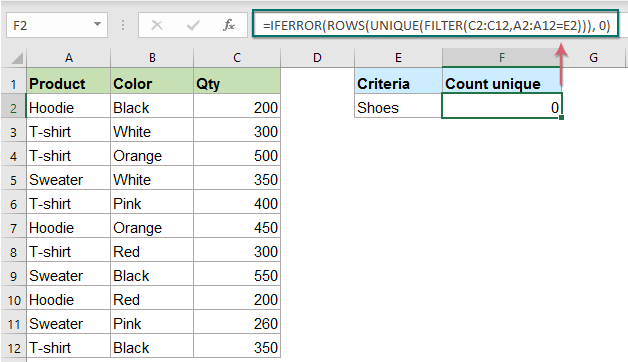
2. Birden fazla koşula göre benzersiz değerleri saymak için, formüle * karakteri ile diğer koşulları eklemeniz yeterlidir:
İlgili kullanılan fonksiyonlar:
- TOPLA:
- Excel TOPLA fonksiyonu, sağlanan değerlerin toplamını döndürür.
- SIKLIK:
- SIKLIK fonksiyonu, değerlerin bir değer aralığı içinde ne sıklıkta olduğunu hesaplar ve ardından dikey bir sayı dizisi döndürür.
- SATIRLAR:
- SATIRLAR fonksiyonu, verilen bir referans veya dizideki satır sayısını döndürür.
- BENZERSİZ:
- BENZERSİZ fonksiyonu, bir liste veya aralıktaki benzersiz değerlerin bir listesini döndürür.
- FİLTRE:
- FİLTRE fonksiyonu, tanımladığınız kriterlere göre bir veri aralığını filtrelemenize yardımcı olur.
Daha fazla makale:
- Bir Sütunda Benzersiz Sayısal Değerleri veya Tarihleri Sayma
- Diyelim ki, bazı tekrarlamalar içeren bir sayı listesi var ve listedeki benzersiz değerlerin sayısını veya listede yalnızca bir kez görünen değerleri aşağıda ekran görüntüsünde gösterildiği gibi saymak istiyorsunuz. Bu makalede, bu görevi Excel'de hızlı ve kolay bir şekilde çözmek için bazı faydalı formüllerden bahsedeceğiz.
- İki Sütun Arasındaki Tüm Eşleşmeleri / Yinelenenleri Sayma
- İki sütun verisini karşılaştırarak ve iki sütun arasındaki tüm eşleşmeleri veya yinelenenleri saymak çoğu bizim için yaygın bir görev olabilir. Örneğin, ilk ve ikinci sütunlarda bazı isimlerin göründüğü iki sütununuz varsa ve aşağıda ekran görüntüsünde gösterildiği gibi iki sütun arasında tüm eşleşen isimleri (eşleşmeler herhangi bir yerde olabilir) saymak istiyorsanız, bu öğreticide size Excel'de bu hedefe ulaşmak için bazı formüller tanıtılacaktır.
- Birçok Değerden Birine Eşit Olan Hücre Sayısını Sayma
- Diyelim ki, A sütununda bir ürün listem var ve aşağıda ekran görüntüsünde gösterildiği gibi C4:C6 aralığında listelenen Apple, Grape ve Lemon ürünlerinin toplam sayısını A sütunundan almak istiyorum. Normalde, Excel'de basit ÇOKEĞERSAY ve EĞERSAY fonksiyonları bu senaryoda işe yaramaz. Bu makalede, bu işi hızlı ve kolay bir şekilde çözmek için TOPLA.ÇARPIM ve EĞERSAY fonksiyonlarının kombinasyonunu kullanmaktan bahsedeceğim.
En İyi Ofis Verimlilik Araçları
Kutools for Excel - Kalabalıktan Farklılaşmanızı Sağlar
Kutools for Excel, İhtiyacınız Olan Her Şeyin Bir Tıklama Uzağında Olduğundan Emin Olmak İçin 300'den Fazla Özelliğe Sahiptir...
Office Tab - Microsoft Office'de (Excel Dahil) Sekmeli Okuma ve Düzenlemeyi Etkinleştirin
- Onlarca açık belge arasında bir saniyede geçiş yapın!
- Her gün yüzlerce fare tıklamasından sizi kurtarır, fare eline veda edin.
- Birden fazla belgeyi görüntülediğinizde ve düzenlediğinizde üretkenliğinizi %50 artırır.
- Chrome, Edge ve Firefox gibi Office'e (Excel dahil) Etkin Sekmeler Getirir.